网络掉线的有效解决办法
网络经常掉线是什么原因呢?
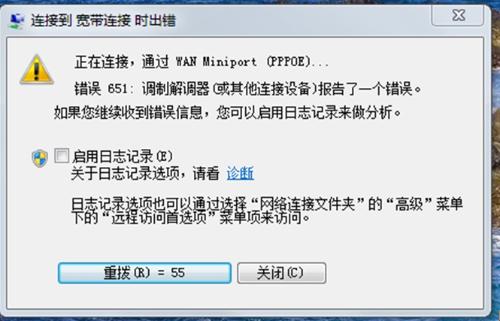
网络掉线的一般来说有以下原因:
1、拨号器(猫)老化,不能负荷工作,需要换个猫
2、网络受到攻击。可以先安装ARP防火墙,第二删除C:\WINDOWS\system32\ NPPTools.dll 系统文件
3、如果用路由器的话,可能网络设置原因。 打开“控制面板”——“网络连接”,找到当前的本地连接,右击它,选“属性”,在“常规”选项卡中双击“Internet协议(TCP/IP)”,选择“使用下面的IP地址”,在“IP地址”中填写“192.168.0.1”,在“子网掩码”中填写“255.255.255.0”,其他不用填写,然后点“确定”即可解决该问题。(如果当前计算机加入工作组或域,就要根据情况而设置) 。
4、IPv6原因。把IPV6关掉就可以了
5、如果有受限,但还能上网,可以在控制面板→网络连接→本地连接→属性→把“此连接被限制或无法连接时通知我”前面的钩去掉。
6、驱动原因。用网卡官网下载的驱动程序重新驱动一遍网卡
7、以上方法都没有解决,可考虑更换网卡
以上网络掉线的有效解决办法内容出自土豆PE,感谢浏览~!
